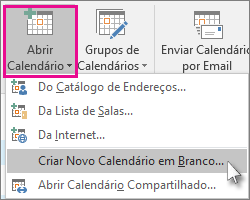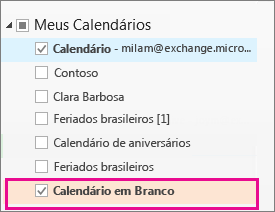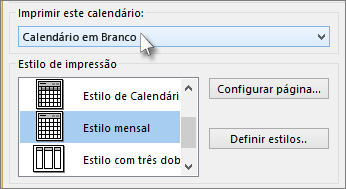A maneira mais fácil de imprimir um calendário em branco sem nenhuma de suas reuniões ou compromissos é criar um calendário em branco e, em seguida, usar as opções de impressão para personalizar o intervalo de datas e estilos de impressão (estilo diário, semanal, mensal ou anual).
-
Em Calendário, clique em Adicionar Calendário ou Abrir Calendário e clique em Criar Novo Calendário em Branco.
-
Na caixa Criar Nova Pasta , insira um nome para o calendário na caixa Nome . Você também pode selecionar onde colocar seu calendário em branco. Por padrão, o Outlook o criará como uma subpasta da pasta calendário main. Clique em OK para criar seu calendário.
-
No Painel de Navegação esquerdo em Meus Calendários, marcar a caixa ao lado do calendário em branco que você acabou de criar. Você não precisa desmarcar seu calendário de main.
-
Agora você deve ver seu calendário em branco lado a lado com seu calendário main. Clique em qualquer lugar no calendário em branco para torná-lo o calendário ativo.
-
Clique em Arquivo > Imprimir.
-
No painel Imprimir , em Configurações, selecione seu estilo de calendário preferido.Observação: se a visualização de impressão exibir seu calendário main com todos os seus compromissos e eventos, clique em Opções de Impressão. Em Imprimir este calendário, clique no calendário selecionado na etapa 3.
-
Para especificar um intervalo de datas, clique em Opções de Impressão e em Intervalo de Impressão, insira as datas Iniciar e Terminar .
-
Clique em Imprimir.